Como alterar o nome de usuário e o nome de exibição do Twitch

Quer dar um novo começo ao seu perfil do Twitch? Veja como alterar o nome de usuário e o nome de exibição do Twitch com facilidade.


Não é nenhum segredo que, ao capturar fotos e gravar vídeos de uma câmera digital, usamos as melhores configurações disponíveis para capturar o momento em alta definição, mas quando se trata de carregá-lo na web, a maioria de nós procura maneiras de
e vídeos. As pessoas têm motivos diferentes, para alguns o tempo de upload é importante, enquanto outros procuram maneiras de
reduzir o uso da largura de banda
.
Já sabemos como diminuir as fotos e hoje veremos como podemos comprimir os vídeos gravados. Existem muitas ferramentas disponíveis que afirmam fazer a tarefa, mas usaremos a ferramenta de edição de vídeo interna do Windows porque é fácil e gratuita.
Nota: O vídeo não manterá a qualidade original depois de reduzir o tamanho.
Reduzindo o tamanho do vídeo usando o Windows Movie Maker
Etapa 1: baixe e instale a versão mais recente do Windows Movie Maker , caso ainda não a tenha. O aplicativo vem com programas do Windows Live Essential e você pode optar por ignorar aplicativos adicionais que acompanham o pacote.
Passo 2: Feito isso, abra o Movie Maker e importe o vídeo que deseja compactar e aguarde a renderização. Você também pode arrastar e soltar seus vídeos na linha do tempo .
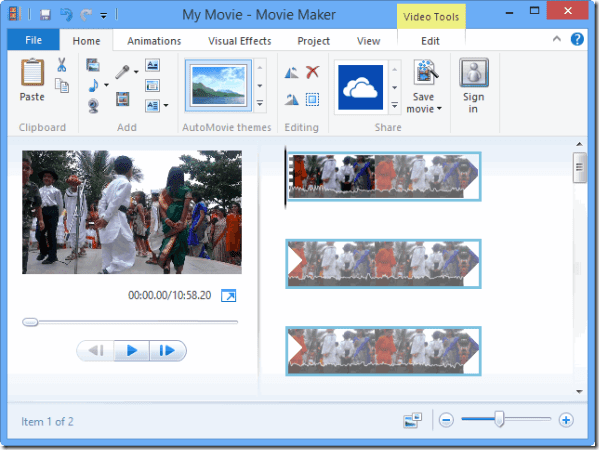
Dica legal: você gravou acidentalmente o vídeo no modo paisagem? Aqui está uma dica para girar vídeos usando o Windows Movie Maker .
Passo 3: Se você quiser trabalhar em alguns efeitos de vídeo , vá em frente. Caso não queira alterar o vídeo, clique em Arquivo e selecione a opção Exportar . Salvaremos o vídeo novamente, mas com tamanho de quadro e taxa de bits reduzidos.
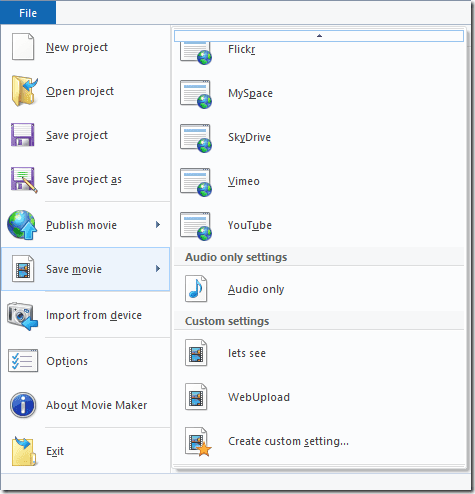
Passo 4: O Windows Movie Maker oferece uma variedade de perfis de vídeo predefinidos dedicados ao Android, YouTube, Email, etc. Você pode ir em frente e escolher aquele que se adapta às suas necessidades. No entanto, veremos como podemos usar configurações de saída de vídeo personalizadas para maior controle.
Para definir os parâmetros de saída manualmente, selecione Configurações personalizadas enquanto salva o vídeo e defina a largura e a altura do vídeo junto com a taxa de bits. 320×240 deve ser bom para uploads na web em conexão limitada, mas certifique-se de não mexer com a proporção.
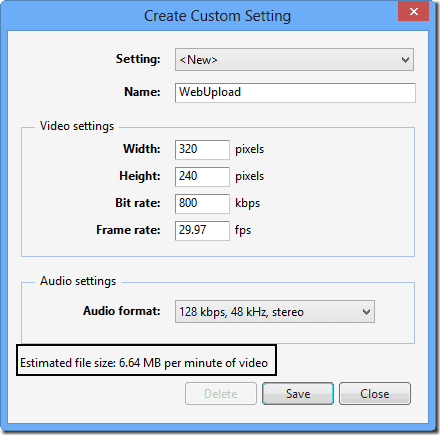
O Windows Movie Maker não preserva a proporção, portanto, você terá que calcular a proporção manualmente. Conforme você altera as configurações, a ferramenta fornecerá uma estimativa por minuto pelo tamanho do vídeo.
Outra dica: você pode calcular rapidamente a proporção reduzida usando esta simples calculadora de proporção online . Basta digitar a largura ou altura desejada e o campo correspondente será preenchido automaticamente.
Passo 5: Por fim, salve o vídeo, mas não se esqueça de salvar as configurações personalizadas para uso futuro. Além disso, o Movie Maker consome uma quantidade considerável de poder de processamento enquanto salva o vídeo e você pode querer parar de trabalhar em qualquer outro aplicativo antes de prosseguir.
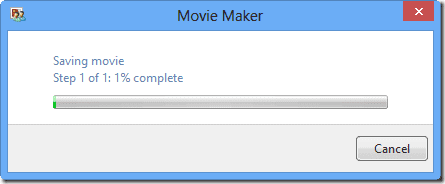
Conclusão
Agora você pode ir em frente e compartilhar o vídeo. A qualidade do vídeo será reduzida quando você o comparar com o arquivo original, mas depois resolve o propósito e economiza a largura de banda. Se você conhece um freeware que facilita a tarefa, não se esqueça de compartilhá-lo.
Quer dar um novo começo ao seu perfil do Twitch? Veja como alterar o nome de usuário e o nome de exibição do Twitch com facilidade.
Descubra como alterar o plano de fundo no Microsoft Teams para tornar suas videoconferências mais envolventes e personalizadas.
Não consigo acessar o ChatGPT devido a problemas de login? Aqui estão todos os motivos pelos quais isso acontece, juntamente com 8 maneiras de consertar o login do ChatGPT que não funciona.
Você experimenta picos altos de ping e latência no Valorant? Confira nosso guia e descubra como corrigir problemas de ping alto e atraso no Valorant.
Deseja manter seu aplicativo do YouTube bloqueado e evitar olhares curiosos? Leia isto para saber como colocar uma senha no aplicativo do YouTube.
Descubra como bloquear e desbloquear contatos no Microsoft Teams e explore alternativas para um ambiente de trabalho mais limpo.
Você pode facilmente impedir que alguém entre em contato com você no Messenger. Leia nosso guia dedicado para saber mais sobre as implicações de restringir qualquer contato no Facebook.
Aprenda como cortar sua imagem em formatos incríveis no Canva, incluindo círculo, coração e muito mais. Veja o passo a passo para mobile e desktop.
Obtendo o erro “Ação bloqueada no Instagram”? Consulte este guia passo a passo para remover esta ação foi bloqueada no Instagram usando alguns truques simples!
Descubra como verificar quem viu seus vídeos no Facebook Live e explore as métricas de desempenho com dicas valiosas e atualizadas.








